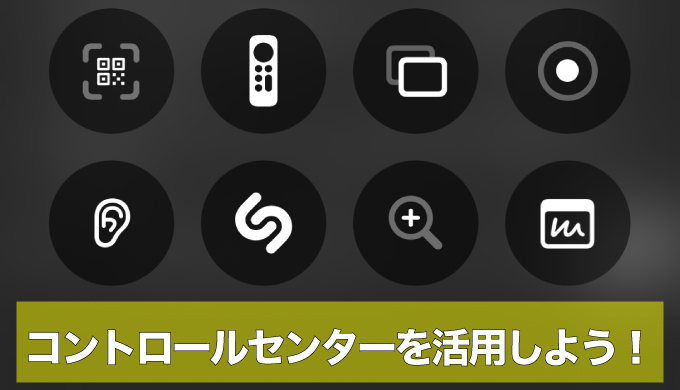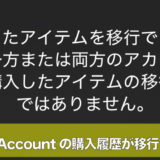マイド〜、トギーです!
『コントロールセンター』は、スワイプ(スライド)だけで明るさや低電力モードなどに素早くアクセスできる時短エリアです。
この記事を最後まで読めば、『コントロールセンター』を自在にカスタマイズして、毎日のiPhone操作をぐっとスピードアップできます。
その場で編集でき、サイズを変えたり、グループ(ページ)を分けたり、上下スワイプで切り替えもできます。
自分の使い方に合わせてレイアウトを作り込んでいきましょう。
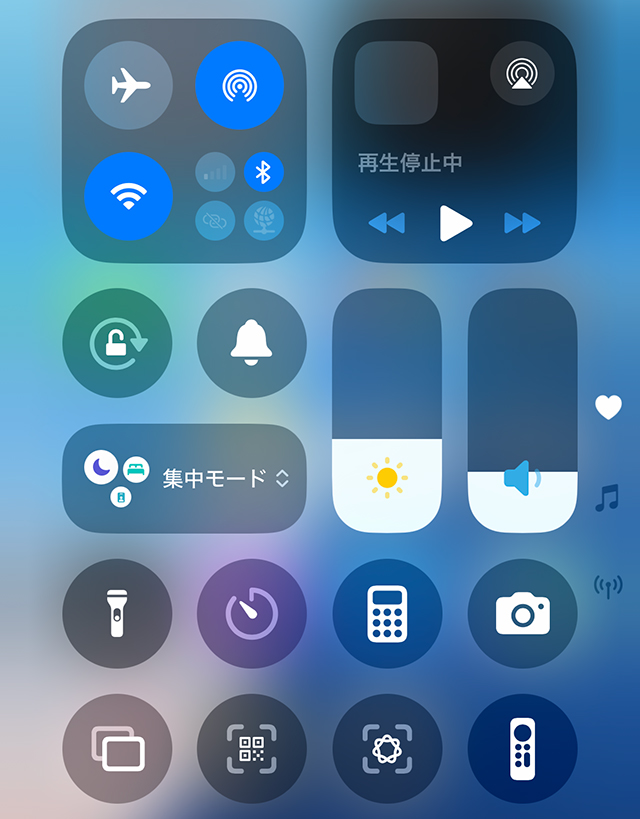
目次
前提と開き方
iPhone(Face ID搭載機)は、画面右上から下にスワイプ(スライド)します。
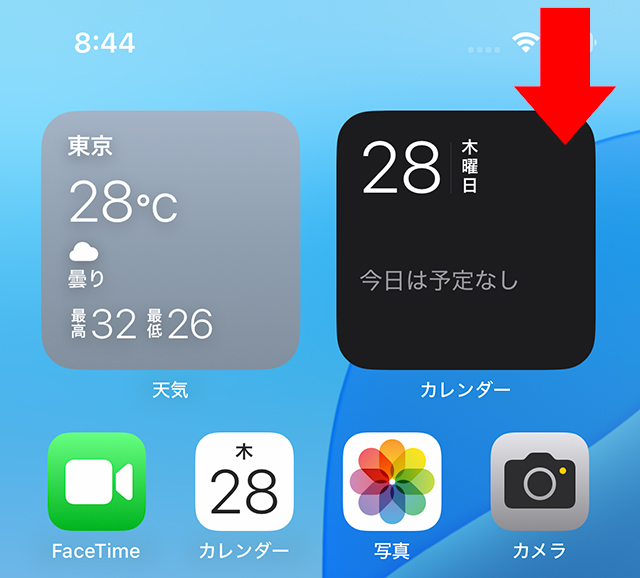
さらに下へスワイプすると別ページのコントロールが表示されます。
右端の小さなアイコンで目的のページへジャンプも可能です。
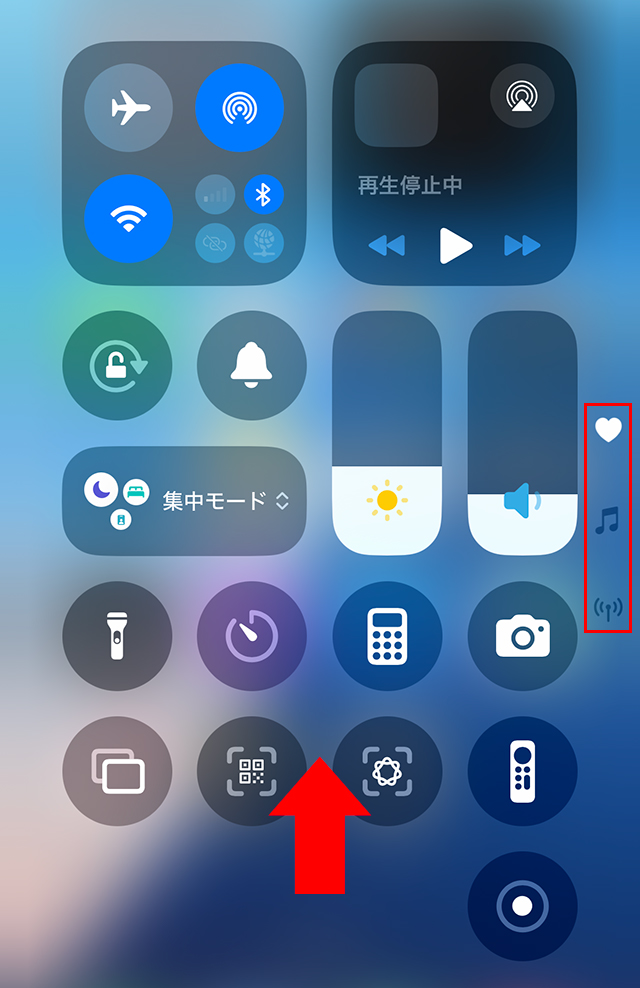
iPadは、画面右上から下にスワイプします。
右端アイコンでページ移動ができます。
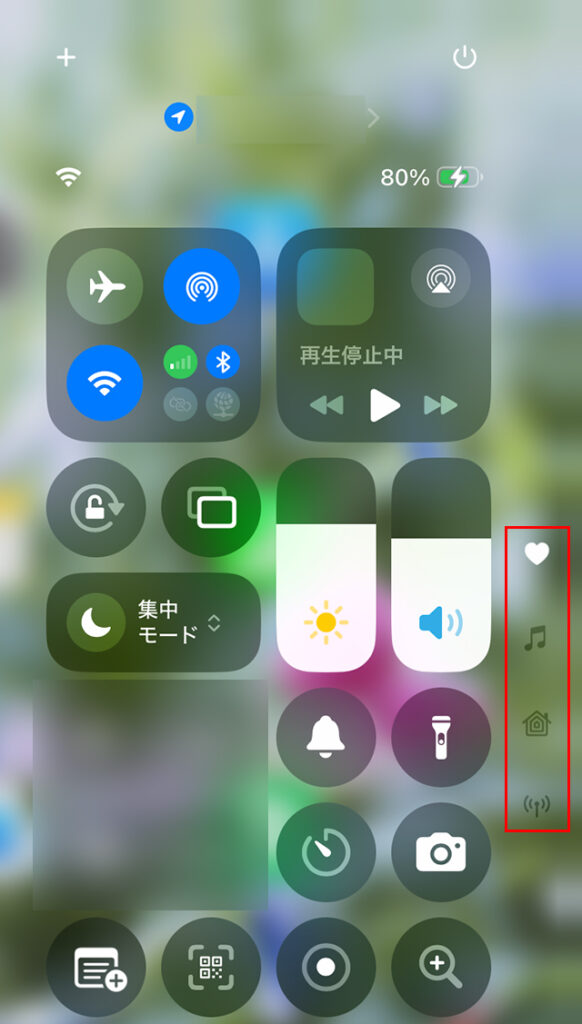
アプリ操作中に誤って開いてしまう場合は『設定』➡『コントロールセンター』➡『アプリ使用中のアクセス』をオフにします。
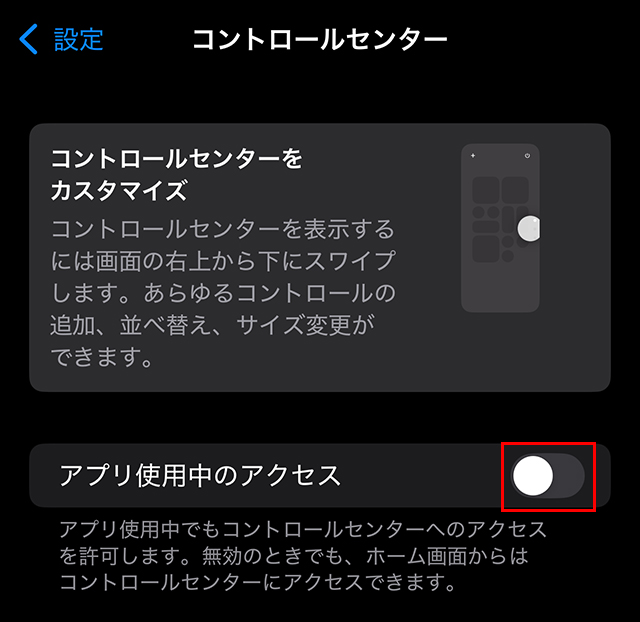
コントロールセンターの基本操作
『コントロールセンター』を開きます。
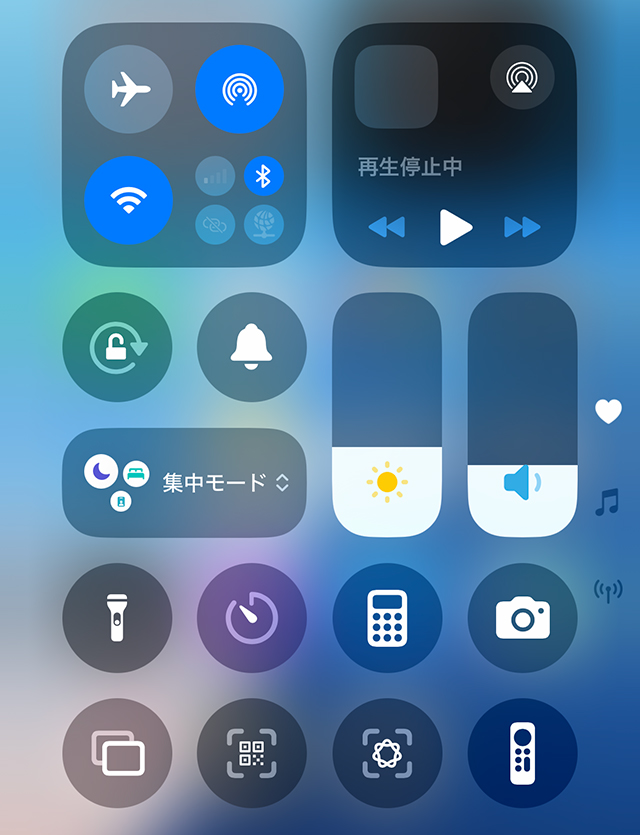
左上の『追加(+)』をタップ、または空きスペースを長押しして編集モードに入ります。
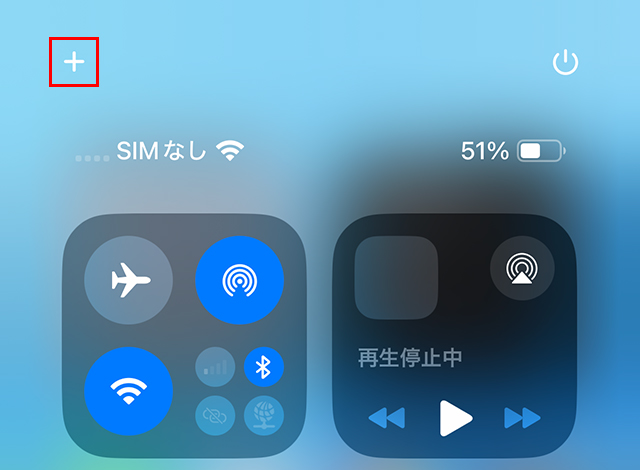
画面下部の『コントロールを追加』をタップして『コントロールギャラリー』を開きます。
入れたいコントロールをタップすると現在のページに追加されます。
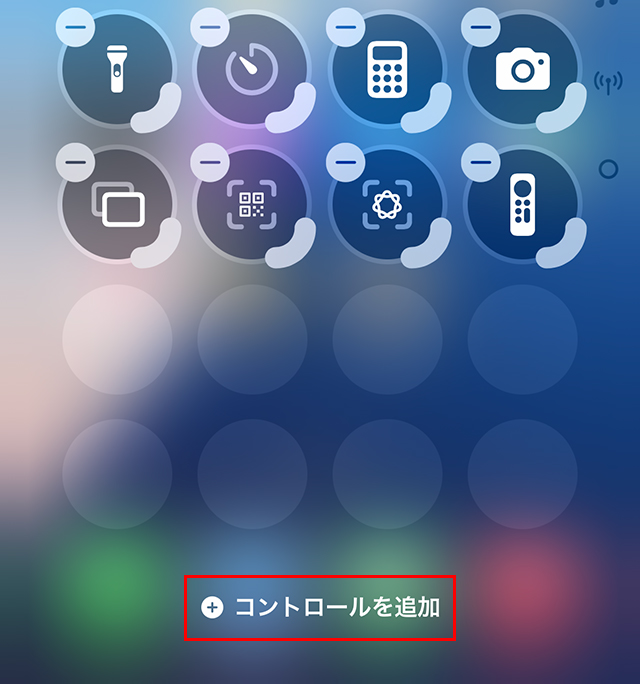
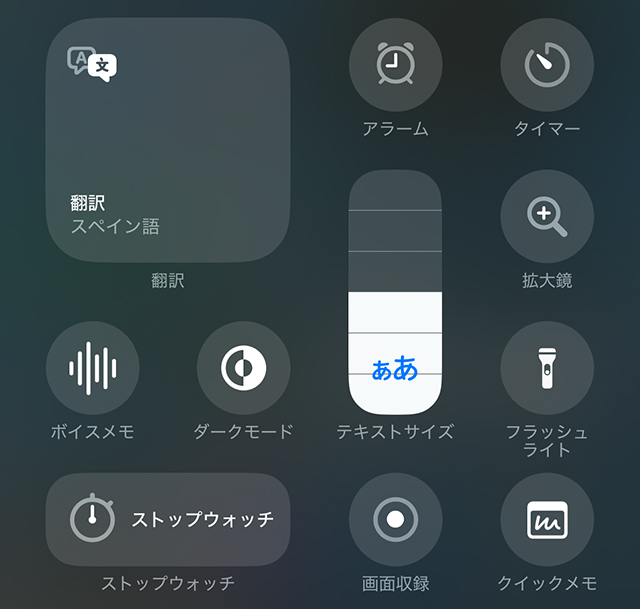
並べ替えはドラッグで行います。
削除はコントロール左上の『削除(−)』をタップします。
サイズ変更は右下の“つまみ”をドラッグします(1×1/1×2/2×2 など)。

ページ(=グループ)を追加して用途ごとに分けられます。
ページが増えると右端のページインジケータが自動で増え、上下スワイプやタップでページ切替ができます。
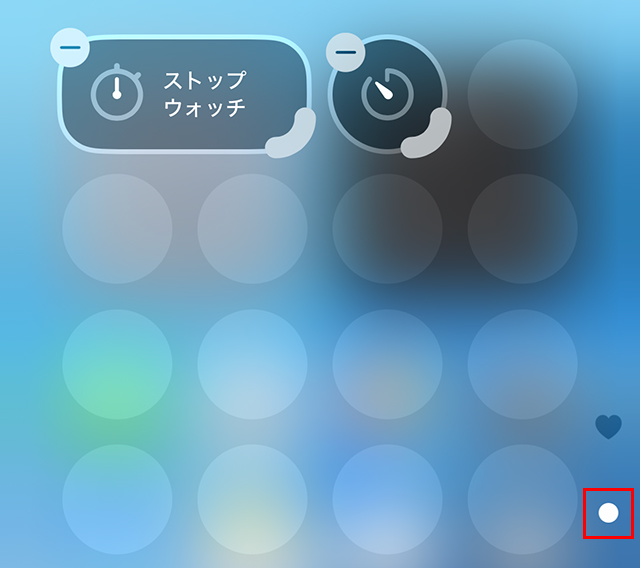
【まとめ】追加・削除・移動の基本
- 追加:『コントロールを追加』→ ギャラリーからタップで追加
- 削除:編集モードで対象の『削除』をタップ
- 移動:ドラッグで配置変更。必要に応じて別ページへ移して整理
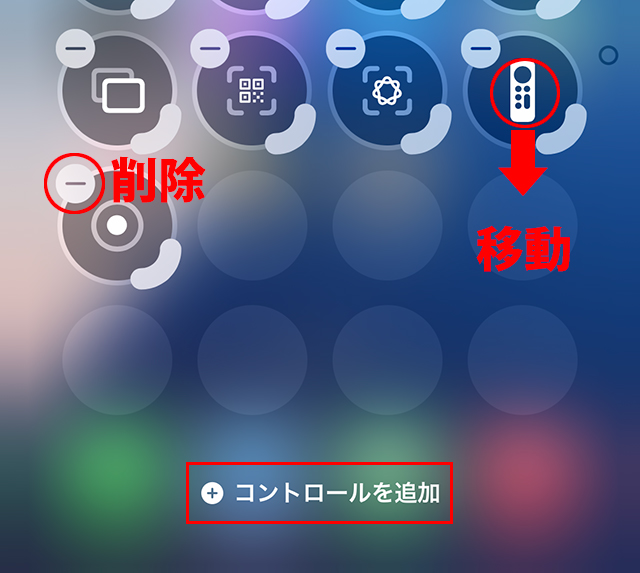
ロック画面下部のボタン(通称:クイックアクション)を入れ替える
ロック画面の左下『懐中電灯』/右下『カメラ』は、任意のコントロールに変更・削除が可能です。
ロック画面を長押しして『カスタマイズ』➡『ロック画面』を開きます。
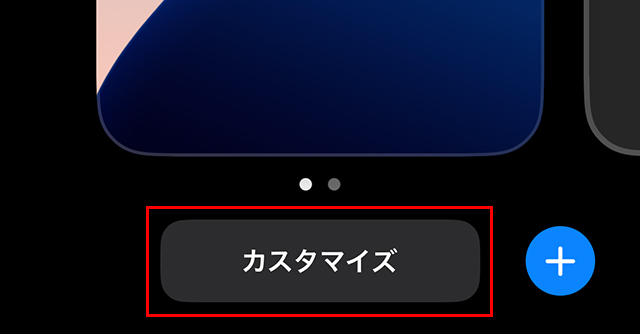
画面下部のボタンで『−』をタップして外し、『+』で新しいコントロールを追加します。
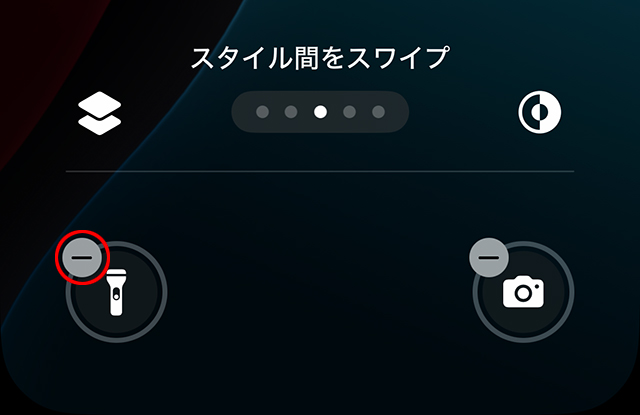
右上『完了』で反映します。

代表的なコントロールと機能の要点
フラッシュライト。長押しで明るさ調整ができます。
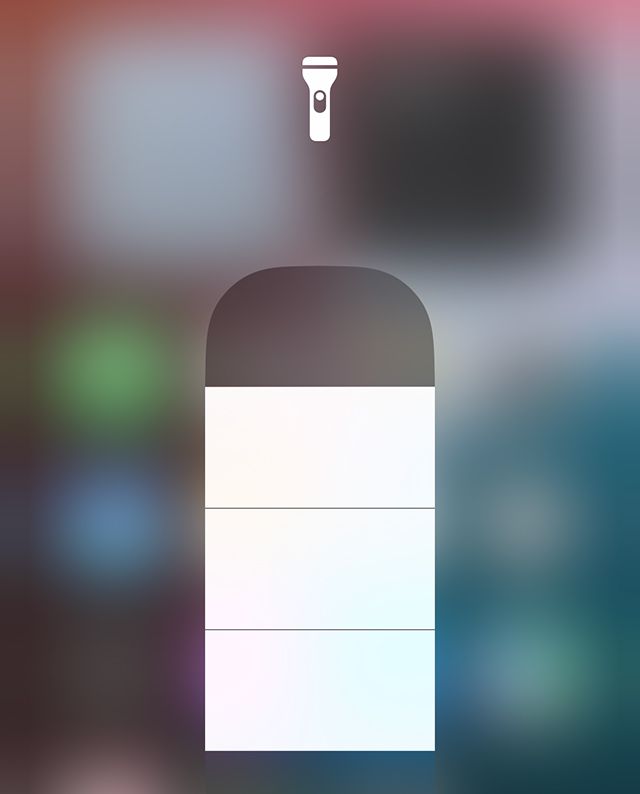
タイマー/アラーム/ストップウォッチ。料理・仮眠・ゆで時間の管理に向いています。
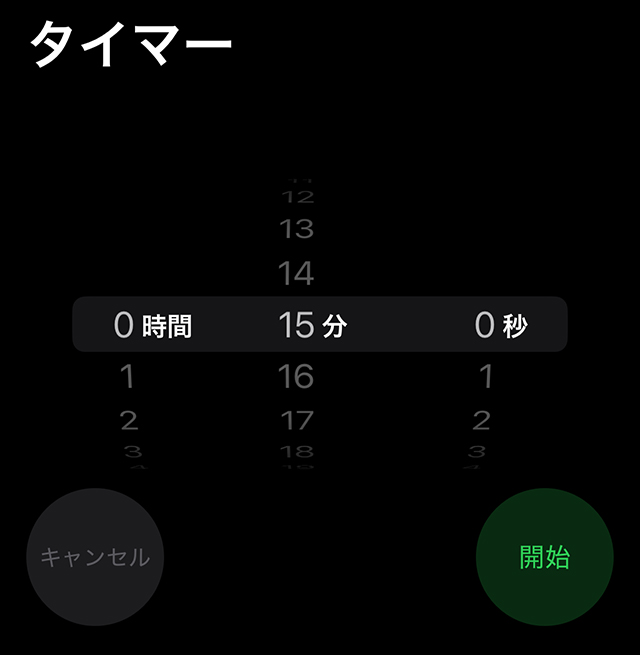
画面収録。操作解説や不具合報告に便利。マイクONでナレーションも可能です。
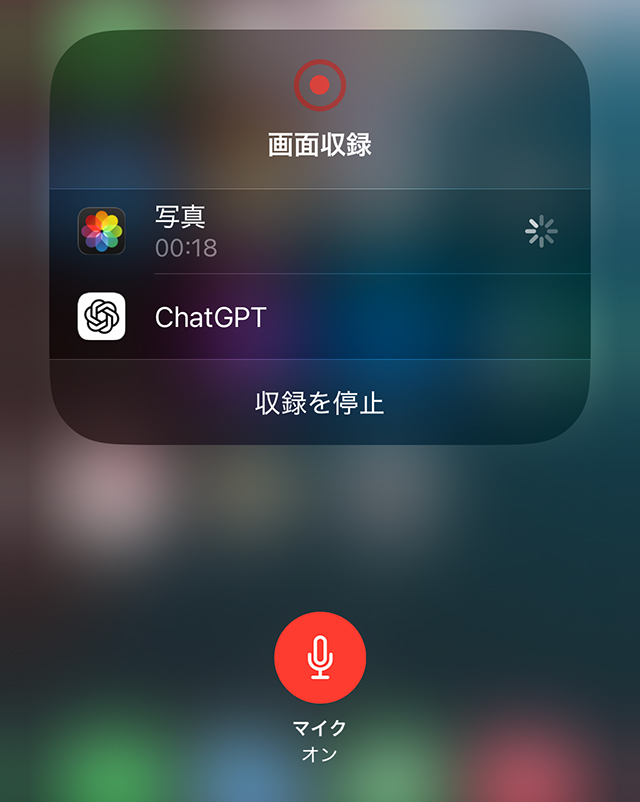
コードスキャナー(QR)。決済やURL、Wi-Fi接続コードを素早く読み取れます。
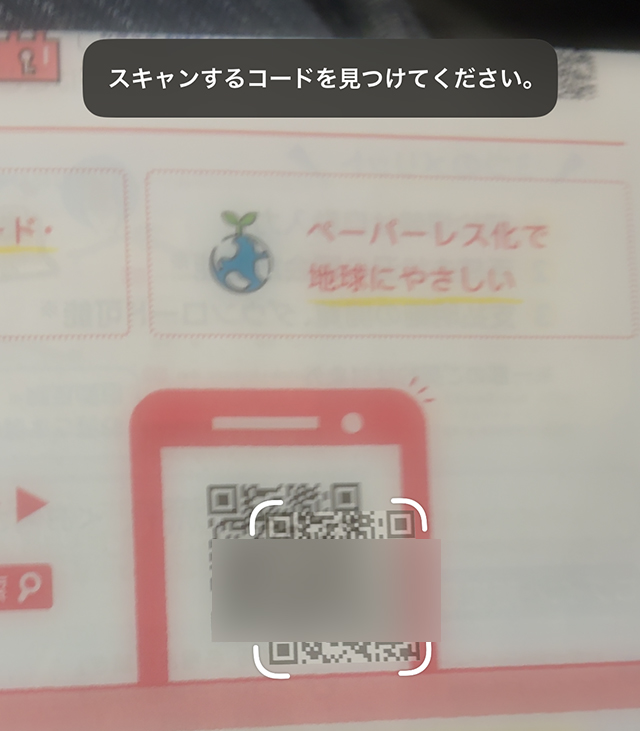
低電力モード。出先でバッテリー延命に役立ちます。
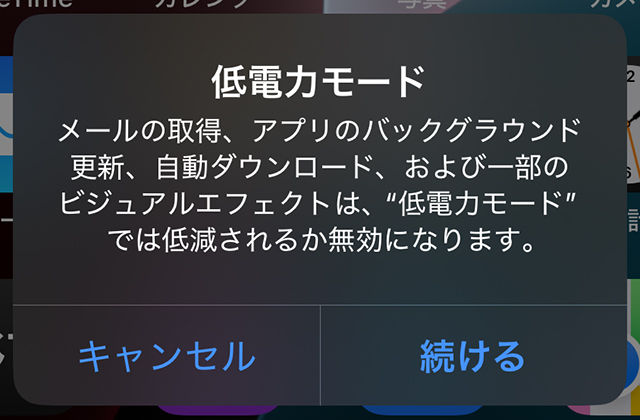
テキストサイズ。一時的に文字を大きくしたい場面に便利です。

ダークモード。夜間の眩しさを抑えられます。
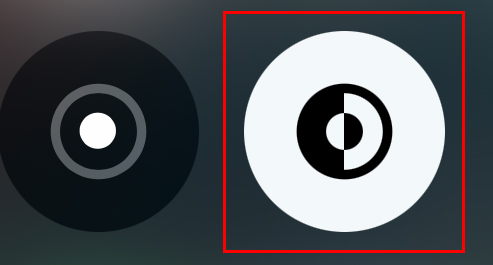
集中モード。会議や撮影時に通知を抑制できます。
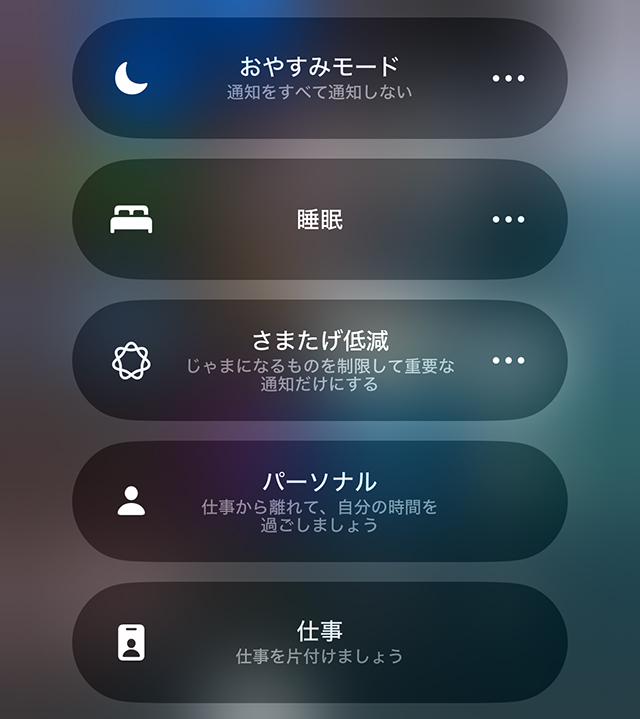
ミュージック認識(Shazam)。店内BGMの曲名をその場で取得できます。
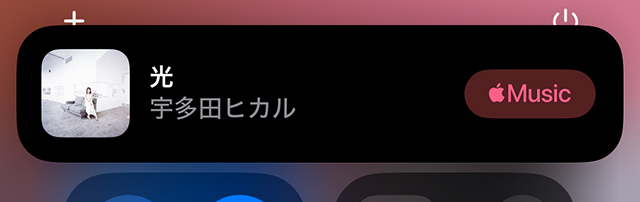
拡大鏡。小さな文字や型番の確認に。露出やフラッシュも調整できます。
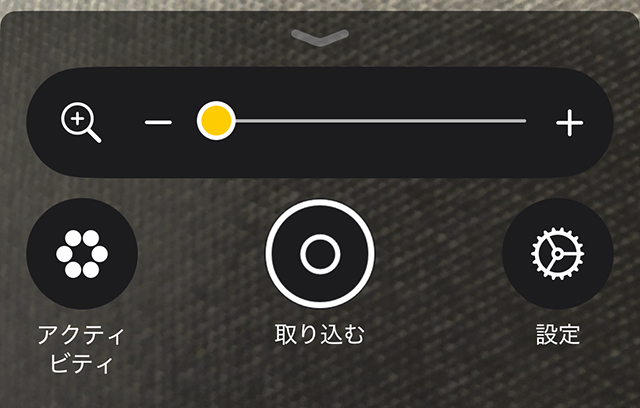
ボイスメモ/メモ。アイデアや議事録を即キャプチャできます。
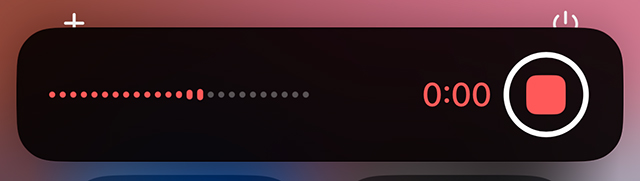
シーン別“こういう時に便利”
- 『Wallet』で改札前に決済や会員証を即提示。
- 『ミュージック認識』でカフェBGMを記録。
- 『低電力モード』で残量20%から延命。
- 『集中モード』で通知を遮断。
- 『ボイスメモ』でひらめきを即録音。
- 『画面収録』で操作解説を動画化。
ページ(グループ)分けレイアウト例
ページ1『日常』:フラッシュライト/タイマー/カメラ/Wallet/ダークモード。
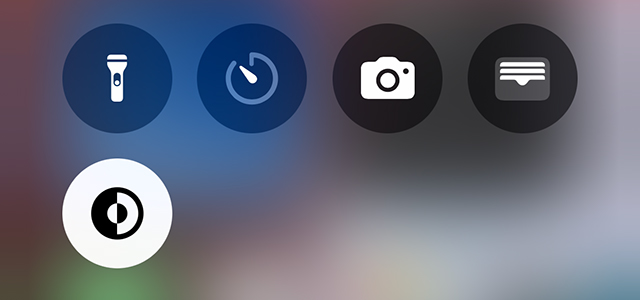
ページ2『仕事』:画面収録/ボイスメモ/メモ/集中モード。
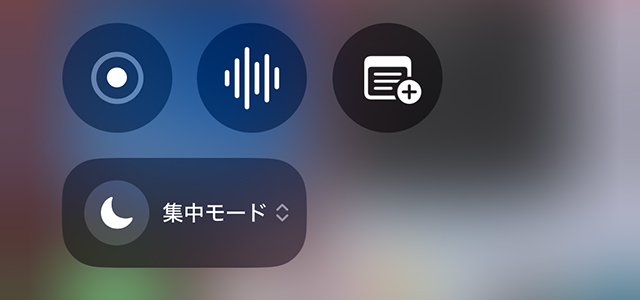
ページ3『アクセシビリティ』:テキストサイズ/ヒアリング関連/拡大鏡。
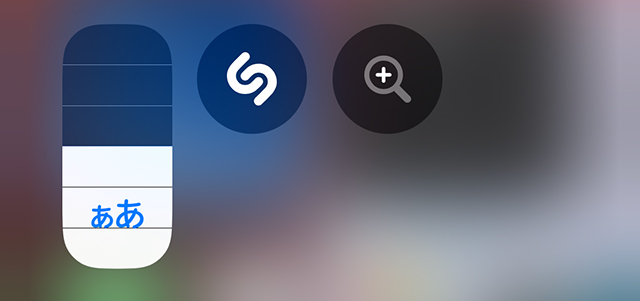
FAQ
- 編集に入れない
- 左上の『追加(+)』をタップ、または空きスペースを長押しして編集モードに入ります。下部の『コントロールを追加』からギャラリーを開けます。
- サイズ変更の“つまみ”が出ない
- 一部のコントロールはサイズ固定です。右下の“つまみ”が表示されないものは変更できません。サイズ変更したい場合は別のコントロールで代替するか、ページ分けで見やすさを調整します。
- 並べ替えたのに見当たらない
- ページが複数に分かれている可能性があります。上下スワイプでページを切り替えるか、右端のページインジケータをタップして目的のページへ移動してください。
- 追加したコントロールが消えた気がする
- 別ページに移動していることがあります。右端のインジケータでページ数を確認し、すべてのページをチェックしてください。
- サードパーティのコントロールが見つからない
- 対象アプリのアップデート後や再起動後にギャラリーへ反映されることがあります。表示されない場合は、アプリ内設定の有無も確認してください。
- アプリ内で勝手に開いてしまう
- 『設定』➡『コントロールセンター』➡『アプリ使用中のアクセス』をオフにします。必要に応じてオン/オフを切り替えて使い分けてください。
トギーの一言
トギーは『ページ分け+サイズ違い』で、よく使う操作だけ大きくしています。
例えば『画面収録』は2×2で大きく、『フラッシュライト』は1×1で十分。
ロック画面の下部ボタンも見直すと、取りこぼしが減って作業リズムが整います。
 近頃のトギー・ハイブリッド
近頃のトギー・ハイブリッド